你有沒有在重要會議期間或長途飛行中發現Win7筆記本電池沒電了?即使使用的是新技術,單次充電的便攜式計算機也只能持續這麼久。現在您可能已經有辦法確保自己的Win7本本始終有電,比如您帶有備用電池或電源線,以便在附近有插座時就可以充電。而除了這個方法外,這裡還有一些其他方法幫助您延長電池續航時間,那就是Win7系統的小絕招——節省電池電源。
選擇節能的電源計劃
電源計劃是控制便攜式計算機如何管理電源的硬件和系統設置的集合。Win7系統有兩個默認計劃:已平衡,在需要時提供完全性能和顯示器亮度,但是在計算機閒置時會節省電能;節能程序,延長電池壽命的最佳選擇。成本是更慢的性能和更低的顯示器亮度。
降低顯示器亮度
顯示器比任何其他部件都耗電,甚至比硬盤和CPU還耗電。一些便攜式計算機有更改顯示器亮度專用的按鈕或按鍵。若要查明便攜式計算機是否帶有此功能,請查看計算機隨附的信息,或轉至制造商的網站。您還可以從“控制面板”中的“電源選項”調整顯示器亮度。
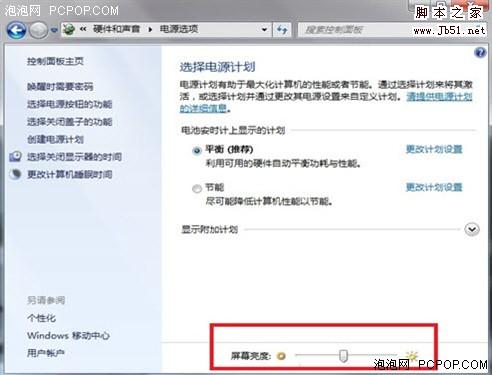
縮短Windows7變暗和關閉顯示器之前的時間
如果您不打算使用筆記本電腦(即使只是在短時間內不使用),則可以讓 Windows7在短時間處於非活動狀態後變暗並關閉顯示器以實現節能目的。具體步驟是:通過依次單擊「開始」按鈕 、“控制面板”、“系統和安全”和“電源選項”,打開“電源選項”。在“選擇電源計劃”頁的左側,單擊“選擇關閉顯示器的時間”。在“更改計劃的設置”頁面上,為此電源計劃選擇要在計算機使用電池運行和接通電源時使用的顯示設置,最後單擊“保存更改”。
另外,許多USB設備只要連接上就會耗電。如果使用的是USB鼠標,可以通過斷開鼠標連接並使用觸摸板或觸筆來節能。如果使用USB閃存驅動器,請在不用時將其拔出。PC卡和集成的無線設備這些設備也耗電,如果不需要這些設備,請將其關閉。